يمكنك حذف حقل من استعلام أو من جدول في Access. عند حذف حقل من استعلام، يبقى الحقل في قاعدة البيانات، ولكن لم يعد مستخدما في الاستعلام. عند حذف حقل من جدول، يتم حذف الحقل من قاعدة البيانات بأكملها.
يقدم هذا الموضوع نظرة عامة على اعتبارات عملية حذف الحقول، ويقدم خطوات لحذف حقل من استعلام أو جدول.
لا يناقش هذا الموضوع بالتفصيل #Deleted المعروضة في حقل أو عنصر تحكم. في معظم الأحيان، يشير #Deleted إلى أنه تم حذف السجل المعروض حاليا مؤخرا. عادة ما يؤدي تحديث البيانات إلى تصحيح هذا الموقف. لمزيد من المعلومات حول تحديث البيانات، راجع المقالة تحديث البيانات أو إعادة الاستعلام عنها.
ماذا تريد أن تفعل؟
نظرة عامة
عند حذف حقل من استعلام، لن تتمكن كائنات قاعدة البيانات الأخرى — مثل النماذج — من استخدام الاستعلام كمصدر بيانات من الحقل المحذوف. ومع ذلك، لا يزال بإمكان هذه العناصر استخدام الحقل باستخدام الجدول كمصدر بيانات بدلا من ذلك، أو باستخدام استعلام آخر يحتوي على الحقل.
عندما تحذف حقلا من جدول، لن يكون الحقل متوفرا لأي كائنات قاعدة بيانات.
قبل حذف حقل، ضع في اعتبارك استخدام جزء Object Dependencies لتحديد ما إذا كان عنصر قاعدة البيانات الآخر يعتمد على الاستعلام أو الجدول الذي تقوم بحذف الحقل منه. يمنحك هذا الفرصة لمراجعة كيفية تأثير حذف الحقل على كائنات قاعدة البيانات الأخرى، ومراجعة deisgn لهذه الكائنات وفقا لذلك.
مراجعة تبعيات العناصر قبل حذف حقل
-
في جزء التنقل، حدد الاستعلام أو الجدول الذي يحتوي على الحقل الذي تريد حذفه.
-
على علامة التبويب أدوات قاعدة البيانات ، في المجموعة علاقات ، انقر فوق تبعيات العناصر.
يعرض جزء Object Dependencies العناصر التي تعتمد على الاستعلام أو الجدول الذي حددته في الخطوة 1.
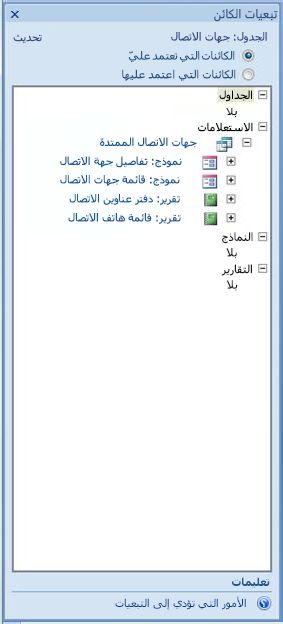
ملاحظة: إذا لم تكن قد استخدمت جزء Object Dependencies مؤخرا، فقد يستغرق الأمر بعض الوقت حتى تظهر التبعيات.
-
لتحديد ما إذا كان الحقل الذي تريد حذفه مستخدما بواسطة عنصر معين، انقر فوق ارتباط هذا الكائن في جزء Object Dependencies . يعرض Access جزء قائمة الحقول للكائن.
حذف حقل من استعلام
-
في جزء التنقل، انقر بزر الماوس الأيمن فوق الاستعلام، ثم انقر فوق طريقة عرض التصميم.
-
في شبكة تصميم الاستعلام، حدد الحقل الذي تريد حذفه، ثم اضغط على DEL.
-
أغلق الاستعلام واحفظه.
حذف حقل من جدول
-
في جزء التنقل، انقر بزر الماوس الأيمن فوق الجدول، ثم انقر فوق طريقة عرض التصميم.
-
في شبكة تصميم الجدول، حدد الحقل الذي تريد حذفه، ثم اضغط على DEL.
-
أغلق الجدول واحفظه.










